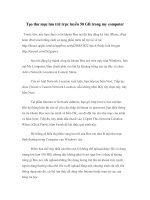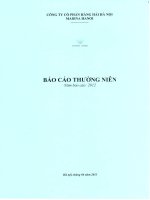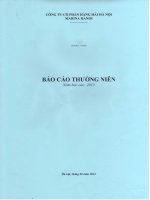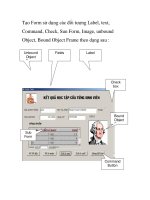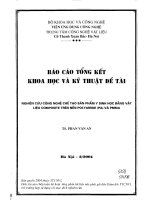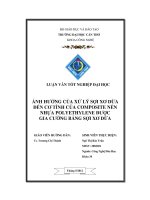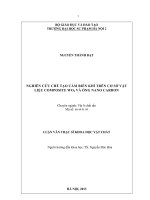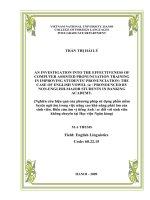Hướng dẫn tạo gian hàng trực tuyến tên kinh tế 24h.com
Bạn đang xem bản rút gọn của tài liệu. Xem và tải ngay bản đầy đủ của tài liệu tại đây (182.29 KB, 3 trang )
HƯỚNG DẪN TẠO GIAN HÀNG TRỰC TUYẾN TRÊN KINHTE24H.COM.
(Nếu gặp khó khăn trong quá trình tạo gian hàng, xin liên hệ: 04.22106790/94 – 04.35544429 gửi
thông tin đến Email: hoặc chat trực tiếp với nhân viên kinhte24h tại
/>Bước 1: Đăng ký thành viên
a/ Truy cập website www.kinhte24h.com.
b/ Kéo thanh cuộn đến giữa trang, tìm đến box thành viên , click chuột
vào mục đăng ký.
c/ Cửa sổ điền thông tin đăng ký:
Sau khi điền đầy đủ thông tin theo yêu cầu, nếu thông tin chính xác hệ thống sẽ chấp nhận đăng ký
thành công và mở ra cửa sổ để quản trị gian hang.
Chú ý: Trường hợp quên mật khẩu truy cập vào gian hang tiến hành thực hiện các bước sau:
- Mơ trang chủ kinhte24h.com -- --- điền email dung đăng ký gian
hang (copy email trên gian hàng) --- Mở email đăng ký, hệ thống tự động gửi tên truy cập và mật
khẩu truy cập -- Dùng tên và mật khẩu, truy cập vào gian hang. Mật khẩu truy cập là dãy ký tự
ngẫu nhiên nên khó nhớ, tiếp tục quay lại trang chủ kinhte24h để đổi mật khẩu theo ký tự dễ nhớ (ký
tự do chính mình tạo)
Bước 2: Tạo gian hàng
Click vào đây
Điền tên truy cập gian hàng (lưu ý chọn
tên dễ nhớ, gần với tên gian hàng)
Điền email đăng ký (là email thường
xuyên sử dụng. Email này để nhận
thông tin từ ban quản trị và để lấy lại
mật khẩu )
Điền mật khẩu gồm
các ký tự dễ nhớ
Điền Mã số bảo
mật giống ảnh
phía trên.
Không phân
biệt chữ hoa,
chữ thường
Click vào đây
Click vào đây để đổi
mật khẩu, diền lại
các ký tự dễ nhớ
1/ Điền thông tin doanh nghiệp:
Tại giao diện quản trị gian hang, chọn mục thông tin doanh nghiệp và điền các thông tin theo yêu
cầu.
Lưu ý: - Nhất thiết phải đăng logo doanh nghiệp, logo là ảnh được tạo sẵn.
- Bắt buộc phải chọn một ngành hang tiêu biểu nhất của doanh nghiệp
- Phải chọn địa phương mà doanh nghiệp đang hoạt động.
- Các thông tin lĩnh vực hoạt động và giới thiệu doanh nghiệp giúp khách hang hiểu hơn về
doanh nghiệp.
2/ Tạo Yahoo Messenger: Điền các thông tin và nick chat yahoo
.
3/ Tạo danh mục Sản phẩm:
4/ Đăng sản phẩm: Click mục sản phẩm trong mục quản trị, click tiếp để đăng sản phẩm. Lưu ý làm
theo hướng dẫn để thông tin đến với người dùng đầy đủ nhất và việc tìm kiếm sản phẩm được dễ
dàng và chính xác nhất.
Click chọn mục
thông tin DN
Chọn ảnh logo
trong thư mục
Click để chọn
địa phương
Click chọn mục hỗ
trợ trực tuyến
1- Click chọn mục
danh mục SP
Điền danh mục
chính.
Click để tạo tiếp
danh mục con
1- Click để them
danh mục SP
5/ Đăng Banner chính và banner quảng cáo trên gian hàng: banner dạng jpeg, gif, flash được
thiết kế sẵn theo các kích thước như: banner chính là rộng 980px và cao là 120px ……….
6/ Đăng thông tin chân trang: Click mục “Html gian hàng” , gõ text tên gian hàng và thông tin liên
hệ vv…
7/ Đăng bài viết hoặc thông tin giới thiệu gian hàng: Chọn mục “Tin tức” trong MỤC QUẢN
TRỊ” copy bài viết theo hướng dẫn.
Click chọn
ngành hàng
Click chọn danh
mục SP
Điền tên SP
Cilck chọn sản
phẩm trong thư
mục tạo sẵn
Cilck chọn
mục banner
Chọn banner tương
ứng các vị trí đã được
hiết kế theo kích thước
tương ứng